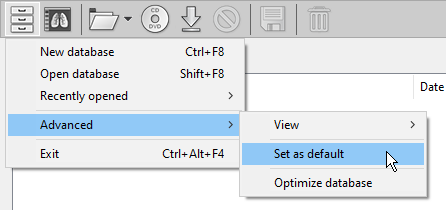创建一个新的数据库
要创建新数据库,请单击本地存档窗口中的“ 数据库” 按钮。
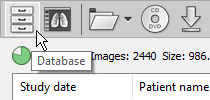
然后选择“ 新建数据库” 。您也可以使用 Ctrl + F8 快捷键。
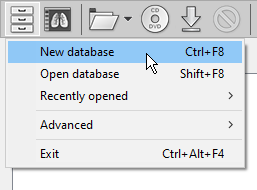
选择数据库的位置和名称。建议您在新的空文件夹中创建数据库文件。
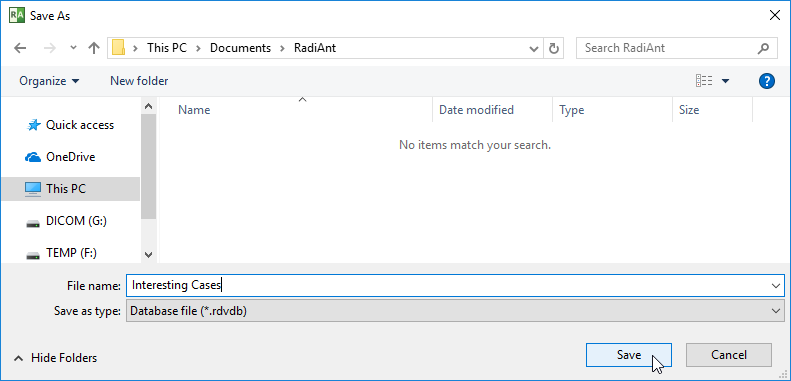
点击 保存 。数据库将在新窗口中打开。数据库的名称在标题栏上可见。该位置显示在工具栏上的可用空间指示器图标上方。
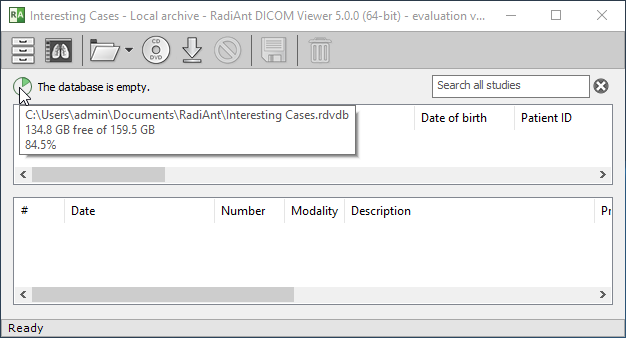
打开数据库
要打开现有数据库,请单击本地存档窗口中的“ 数据库” 按钮。
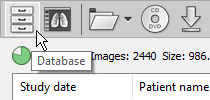
然后选择“ 打开数据库” 。您也可以使用 Shift + F8 快捷键。
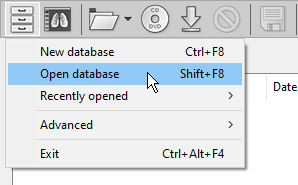
浏览数据库文件,然后单击“ 打开” 。数据库将在新窗口中打开。
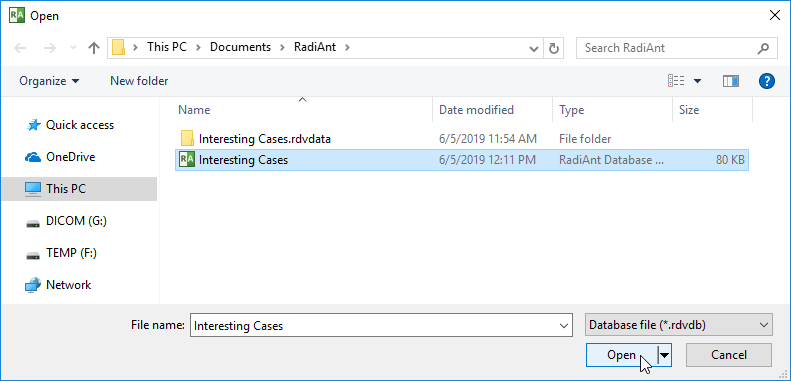
要快速访问最近打开的数据库,请单击“ 最近打开” 菜单项。
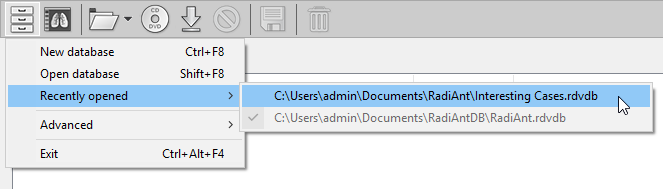
默认数据库
默认数据库是在Documents \ RadiAntDB文件夹中自动创建的。
RadiAnt启动后,将自动加载此数据库。
从PACS位置收到的检查自动存储在默认数据库中。
您可以通过单击本地存档窗口工具栏上“数据库”按钮下菜单中的“ 高级”->“设置为默认 值”,来选择备用数据库作为默认数据库。